Excel 2010 are multe instrumente de vizualizare a datelor care oferă cea mai bună modalitate de prezentare a datelor fie în reprezentare picturală, fie cu un stil avansat formatat condiționat. Cantar de culori este o formatare condiționată la nivel avansat carePermite utilizatorilor să afișeze scalarea datelor cu culori diferite, acest lucru va face în cele din urmă datele mai ușor de înțeles de către publicul în cauză, deoarece pot deduce cu ușurință evaluarea generală a setului de date doar aruncând o privire pe foaia de calcul.
Lansați o foaie de calcul Excel 2010 pe care doriți să afișați Scări de culori. Pentru ilustrare am inclus o foaie de calcul care conține câmpuri; mărci în diferite domenii de curs și Total.

Acum vom aplica diferite scale de culori pentru a face datele din foile de calcul să fie mai proeminente și mai explicative. Vom selecta toate câmpurile de curs. Navigheaza catre Acasă fila și din Formatarea condițională opțiuni, selectați Mai multe reguli din Cantar de culori meniul.
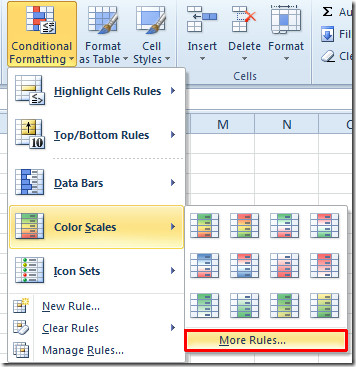
În Nouă regulă de formatare dialog, sub Selectați un tip de regulă, alege regula dorită și sub Stil format, selectați fie Scala cu 2 culori sau Scala cu 3 culori. Din Minim, punct mediu și Maxim, selectați Tipul, Valoarea și Culoarea dorită.
După cum se arată în imaginea de mai jos, am selectat Număr de la Type, introdus Valoare bazat pe fundamentarea clasificării și a ales Culoare (am selectat roșu pentru valoarea minimă, galben pentru valoarea mijlocie și culoare verde pentru cea mai mare valoare). Clic O.K a continua.
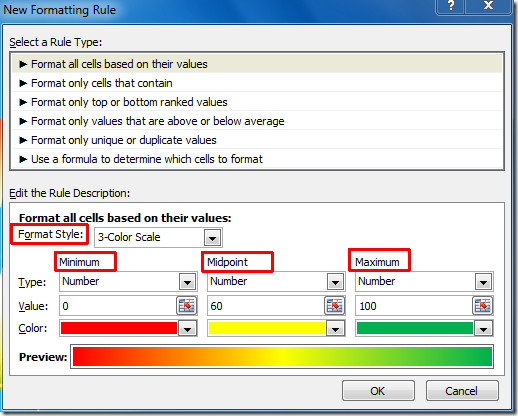
Acum veți vedea celule de date cu scalare specificată a culorilor.
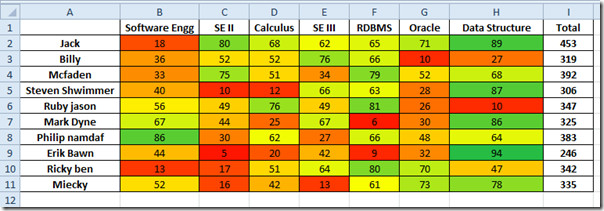
Acum pentru Total Vom aplica din nou Scala de culori. Treceți la Nouă regulă de formatare dialog, selectați diferite scale de culori pentru valori diferite și faceți clic pe O.K.
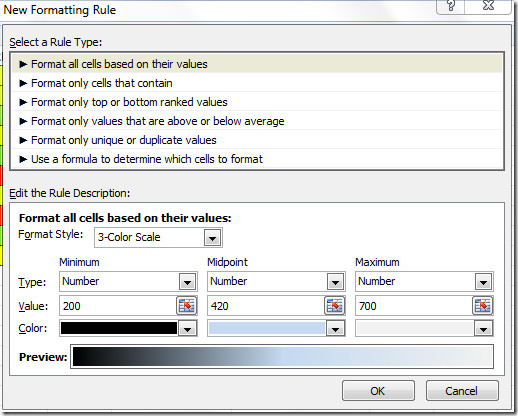
Acum veți vedea foaia de calcul cu Scale de culori specificate pentru Total câmp, după cum se arată în imaginea de mai jos.
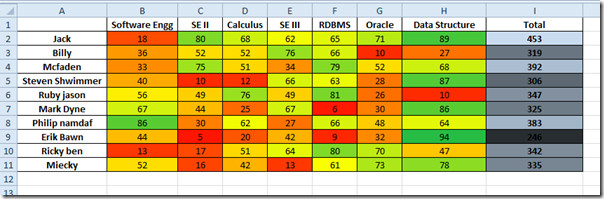
Ați putea fi, de asemenea, interesat de ghidurile noastre analizate anterior pe barele de date Excel și seturile de pictograme din Excel 2010.













Comentarii